Kako odstraniti celice ali vrstice, če v Excelu ni krepko?
Recimo, da imate vrsto podatkov s krepkimi celicami in ne krepkih celic, kot je prikazano na spodnjem posnetku zaslona, zdaj morate odstraniti celice ali vrstice, če niso krepko. Namesto da bi ročno odstranjevali krepke celice eno za drugo, ta vadnica predstavlja trike za hitro reševanje v Excelu.

Odstranite vrstice, če niso krepko označene z VBA
Odstranite celice, če niso krepko označene z Find and Replace in Select Range Helper
Z Kutools za Excel odstranite vrstice / celice, če niso krepko ![]()
v Odstranite vrstice, če niso krepko označene z VBA
Če želite vrstice odstraniti, če niso krepke, lahko za obdelavo uporabite kodo VBA.
1. Pritisnite F11 + Nadomestna tipke, da omogočite Microsoft Visual Basic za aplikacije okno.
2. klik Vstavi > Moduli, nato prilepite pod kodo VBA na novo Moduli okno.
VBA: Odstranite vrstice, če niso krepke.
Sub DeleteNonBolded()
'UpdatebyKutoolsforExcel20151116
Dim xRg As Range
Dim xDelRg As Range
Dim xAddress As String
Dim xUpdate As Boolean
Dim I As Long
Dim xBold As Variant
On Error Resume Next
xAddress = Application.ActiveWindow.RangeSelection.Address
Set xRg = Application.InputBox("Select a range", "Kutools for Excel", xAddress, , , , , 8)
Set xRg = Application.Intersect(xRg, ActiveSheet.UsedRange)
If xRg Is Nothing Then Exit Sub
If xRg.Areas.Count > 1 Then
MsgBox "This VBA cannot support multiple range", , "Kutools for Excel"
Exit Sub
End If
xUpdate = Application.ScreenUpdating
Application.ScreenUpdating = False
For I = 1 To xRg.Rows.Count
xBold = xRg.Rows(I).Cells.Font.Bold
If TypeName(xBold) = "Boolean" Then
If xBold = False Then
If xDelRg Is Nothing Then
Set xDelRg = xRg.Rows(I).EntireRow
Else
Set xDelRg = Union(xRg.Rows(I).EntireRow, xDelRg)
End If
End If
End If
Next
xDelRg.Delete
Application.ScreenUpdating = xUpdate
End Sub3. Pritisnite F5 tipko za zagon kode VBA. V pojavnem oknu Kutools za Excel v pogovornem oknu določite obseg, v katerem boste odstranili vrstice brez krepkih celic, in kliknite OK gumb.

Nato lahko vidite, da so bile vrstice, ki ne vsebujejo krepkih celic, odstranjene


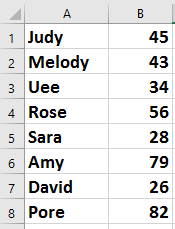
Opomba: vrstice je mogoče odstraniti le, če vse celice v isti vrstici niso krepke.
Odstranite celice, če niso krepko označene z Find and Replace in Select Range Helper
Če želite samo odstraniti vsebino celic iz ne krepkih celic, lahko s funkcijo Najdi in zamenjaj najprej izberete krepke celice, nato pa uporabite Kutools za ExcelJe Izberite Range Helper če želite obratno izbrati neokrepljene celice, nato odstranite vsebino.
1. Izberite obseg podatkov, iz katerega želite odstraniti neokrepljene celice, in pritisnite Ctrl + F omogočiti Poišči in zamenjaj in kliknite na možnosti . Oglejte si posnetek zaslona:

2. klik oblikovana Pojdite na Poišči obliko pogovorno okno in pod Pisava jeziček, izberite pin Iz Slog pisave seznam. Oglejte si posnetek zaslona:

3. klik OK > Poišči vse, in vse krepke celice so navedene v Poišči in zamenjaj in pritisnite Ctrl + A da jih izberete, nato zaprite Poišči in zamenjaj pogovornem oknu. Oglejte si posnetek zaslona:

4. Nato pustite te celice izbrane in kliknite Kutools > Izberite > Izberite Range Helper. Oglejte si posnetek zaslona:

5. V pojavnem pogovornem oknu potrdite Inverzna izbira najprej in nato izberite izvirno obseg podatkov. Zdaj lahko vidite, da je izbor obrnjen. Oglejte si posnetek zaslona:

6. klik Zapri. Zdaj pritisnite Brisanje tipko, da odstranite vsebino celice iz ne krepkih celic.

Z Kutools za Excel odstranite vrstice / celice, če niso krepko
Zgornje metode niso dovolj enostavne, v tem primeru jih lahko uporabite Kutools za ExcelJe Izberite Celice z obliko pripomoček za hitro prepoznavanje neobrisanih celic in njihovo odstranitev.
| Kutools za Excel, z več kot 300 priročne funkcije, vam olajša delo. |
po brezplačna namestitev Kutools za Excel, naredite spodaj:
1. Izberite obseg podatkov, ki ga potrebujete, in kliknite Kutools > Izberite > Izberite Celice z obliko. Oglejte si posnetek zaslona:

2. V pogovornem oknu kliknite Izberite Oblika iz celice gumb, da izberete eno krepko celico iz obsega podatkov, nato preverite pin samo s spodnjega seznama v razdelku Pisava. Oglejte si posnetek zaslona:

3. klik Okin odpre se pogovorno okno, ki vas opomni na število izbranih celic, samo kliknite Da da ga zaprete.

Zdaj so izbrane vse krepke celice in pritisnite Brisanje za odstranitev vsebine celice. Če pa želite odstraniti ne krepke vrstice, z desno miškino tipko kliknite katero koli izbrano celico in izberite Brisanje > Cela vrstica. Oglejte si posnetke zaslona:
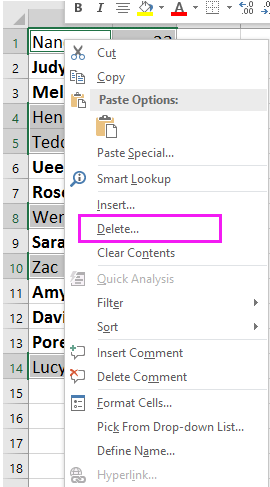

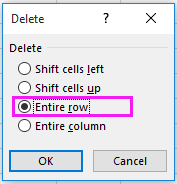
Odstranite celice / vrstice, če niso drzne
Relativni članki:
- Kako pretvoriti hiperpovezave v navadno besedilo v Excelu?
- Kako prešteti, ali se celice začnejo ali končajo z določenim besedilom v Excelu?
- Kako prešteti in odstraniti dvojnike s seznama v Excelu?
Najboljša pisarniška orodja za produktivnost
Napolnite svoje Excelove spretnosti s Kutools za Excel in izkusite učinkovitost kot še nikoli prej. Kutools za Excel ponuja več kot 300 naprednih funkcij za povečanje produktivnosti in prihranek časa. Kliknite tukaj, če želite pridobiti funkcijo, ki jo najbolj potrebujete...

Kartica Office prinaša vmesnik z zavihki v Office in poenostavi vaše delo
- Omogočite urejanje in branje z zavihki v Wordu, Excelu, PowerPointu, Publisher, Access, Visio in Project.
- Odprite in ustvarite več dokumentov v novih zavihkih istega okna in ne v novih oknih.
- Poveča vašo produktivnost za 50%in vsak dan zmanjša na stotine klikov miške za vas!
